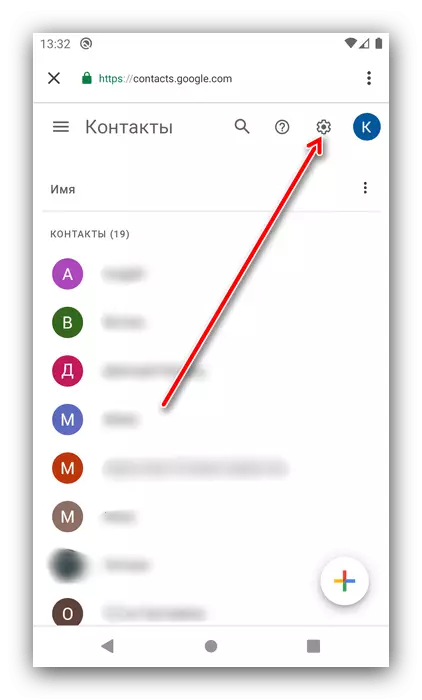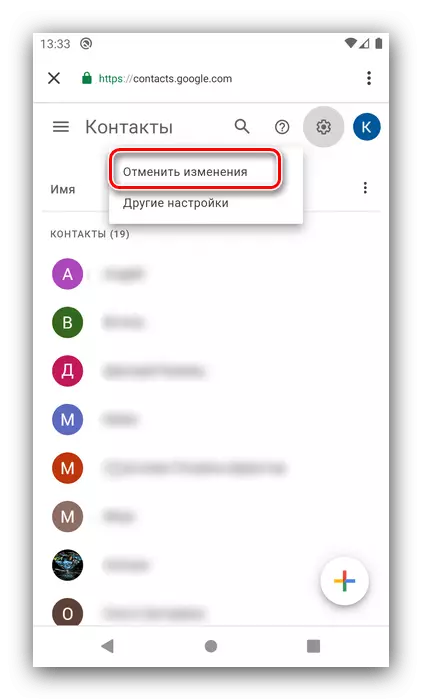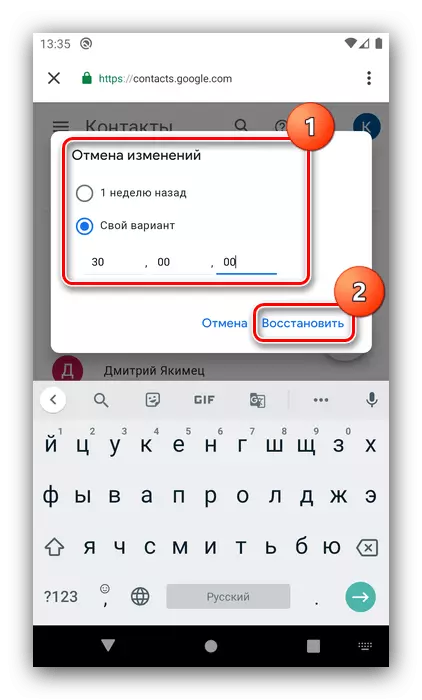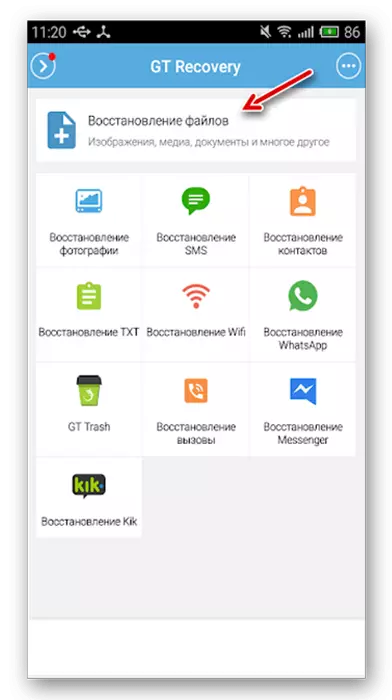దశ 1: సమకాలీకరణను ఆపివేయి
Android సంప్రదింపు బుక్ రికార్డ్స్ యొక్క తిరస్కరించలేని తొలగింపుకు ముందు, మీరు మీ Google ఖాతా మరియు Viber మరియు WhatsApp వంటి మెసెంజర్ అనువర్తనాలతో సమకాలీకరణను నిలిపివేయవలసి ఉంటుంది. ఈ విధానం యొక్క వివరాలు క్రింద ఉన్న లింక్పై వ్యాసంలో కనుగొనవచ్చు.
మరింత చదువు: Android లో డేటా సమకాలీకరణను ఆపివేయి
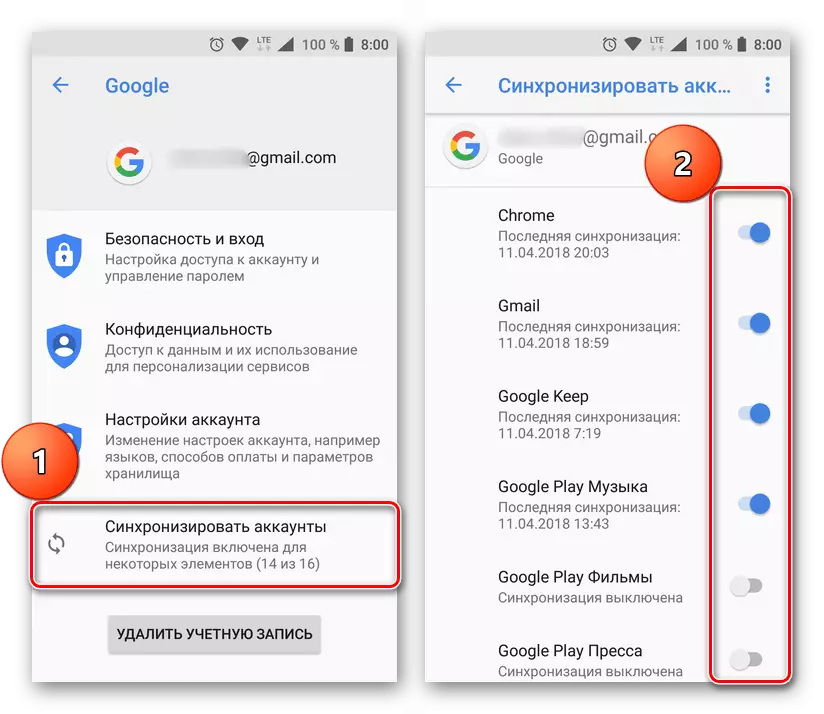
స్టేజ్ 2: కాంటాక్ట్స్ తొలగించడం
ఇప్పుడు మేము అనవసరమైన రికార్డులను తొలగించటానికి నేరుగా తరలించవచ్చు. ఈ ప్రయోజనం కోసం, మీరు "క్లీన్" Android పదవ వెర్షన్ మరియు మూడవ పార్టీ పరిష్కారం నిర్మించారు ఇది ప్రామాణిక చిరునామా పుస్తకం, రెండు ఉపయోగించవచ్చు.ఎంపిక 1: అంతర్నిర్మిత
కింది అల్గోరిథం ప్రకారం మీరు ఒక సిస్టమ్ అప్లికేషన్ ద్వారా పరిచయాలను తొలగించవచ్చు:
- ప్రధాన మెనూ నుండి కావలసిన ఉత్పత్తిని తెరవండి.
- జాబితాలో అవసరమైన రికార్డులను కనుగొనండి, అప్పుడు ప్రతి పొడవాటి ట్యాప్ని ఎంచుకోండి, అప్పుడు టూల్బార్లో తొలగింపు బటన్ను ఉపయోగించండి.
- ఆపరేషన్ను నిర్ధారించండి.
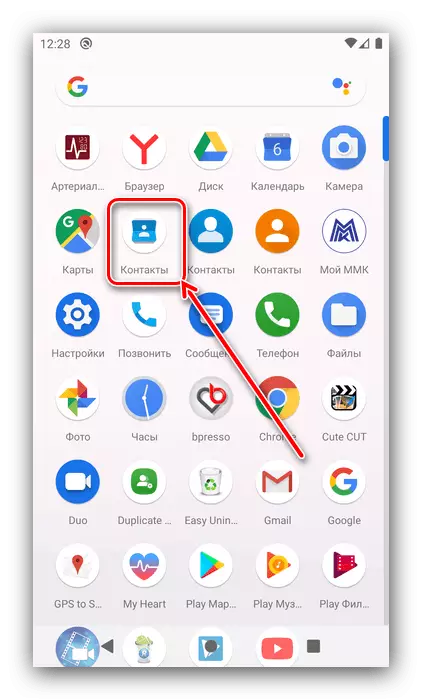

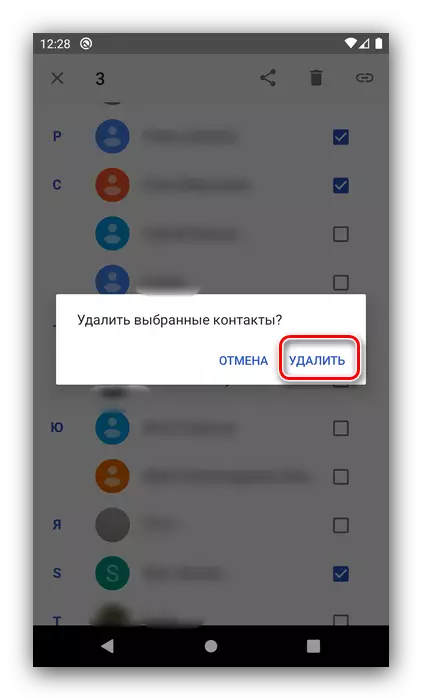
సిద్ధంగా - అనవసరమైన పరిచయాలు ఫోన్ యొక్క మెమరీ నుండి తొలగించబడతాయి.
ఎంపిక 2: నిజమైన ఫోన్
కొన్ని కారణాల వలన మీరు స్టాక్ ప్రోగ్రామ్కు అనుగుణంగా లేకపోతే, మీరు మూడవ పార్టీ సాఫ్ట్వేర్ను ఇన్స్టాల్ చేసుకోవచ్చు - ఉదాహరణకు, కంబైన్డ్ ట్రూ ఫోన్ సొల్యూషన్.
గూగుల్ ప్లే మార్కెట్ నుండి నిజమైన ఫోన్ను డౌన్లోడ్ చేయండి
- డయలర్ను తెరవండి, ఆపై పరిచయాల టాబ్ను నొక్కండి.
- తరువాత, దిగువన ఉన్న మూడు పాయింట్లను నొక్కండి మరియు "పరిచయాలను తొలగించండి" ఎంచుకోండి.
- స్థానం హైలైట్ చేయడానికి, దాని పేరు పక్కన ఉన్న స్క్వేర్ను నొక్కండి. అన్ని అనవసరమైనది అయినప్పటికీ, "తొలగించు" క్లిక్ చేయండి.
- తరువాత, "అవును" క్లిక్ చేయండి.
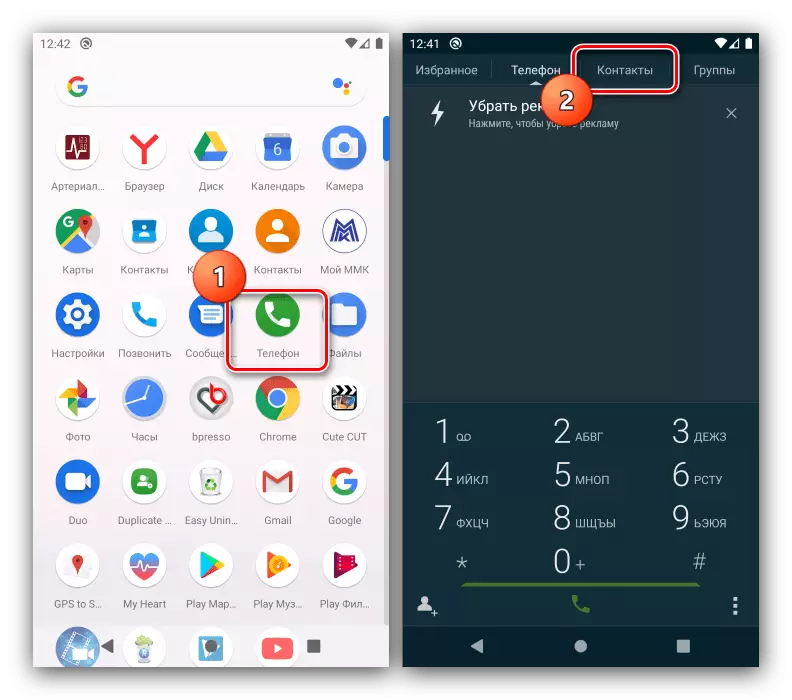
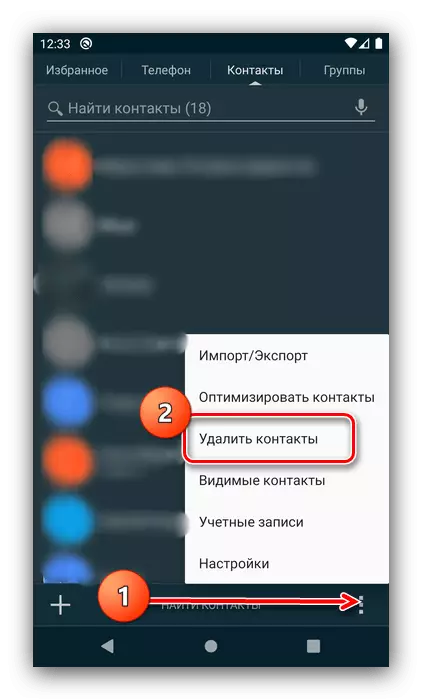
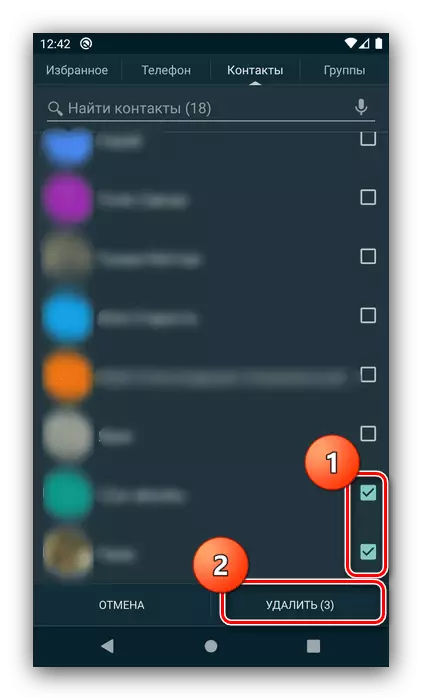
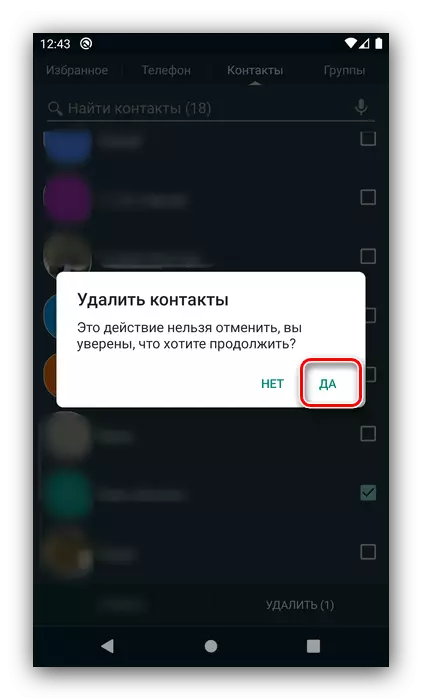
ప్రక్రియ సులభం, కాబట్టి అది ఏ సమస్యలు ఉండాలి.
పరిచయాలు ఇప్పటికీ కనిపిస్తాయి
కొన్ని సందర్భాల్లో, పైన వివరించిన చర్యలు అసమర్థంగా ఉండవచ్చు. సమస్య యొక్క ప్రధాన కారణం సాధారణంగా సమకాలీకరణను నిలిపివేయడం లేదు, మొట్టమొదటి దశలో మొదటి దశను తనిఖీ చేయండి.
ప్రతిదీ సరిగ్గా చేయబడితే, వైఫల్యం యొక్క మూలం మీ Google ఖాతాలో ఉండిన ఎంట్రీలు కావచ్చు. వారు చాలా కష్టం లేకుండా తొలగించవచ్చు, చర్యలు క్రింది విధంగా ఉన్నాయి:
- ఫోన్ యొక్క "సెట్టింగ్లు" తెరవండి.
- Google కు జాబితా ద్వారా స్క్రోల్ చేయండి మరియు దానికి వెళ్లండి.
- తరువాత, "Google నిర్వహణ" క్లిక్ చేయండి - "ప్రారంభం".
- "యాక్సెస్ సెట్టింగులు" టాబ్ను తెరిచి, సంప్రదింపు ఎంపికను నొక్కండి.
- అవసరమైన పేజీ బ్రౌజర్ ద్వారా తెరవబడుతుంది, కాబట్టి అది డిఫాల్ట్కు కేటాయించబడకపోతే కోరుకున్నదాన్ని ఎంచుకోండి.
- దీర్ఘ ట్యాప్తో హైలైట్ రికార్డులు, అప్పుడు జాబితా ఎగువన మూడు పాయింట్లు ఉపయోగించండి. సందర్భం మెను కనిపించిన తరువాత, "తొలగించు" ఎంచుకోండి, అదే బటన్ను తిరిగి నొక్కండి.
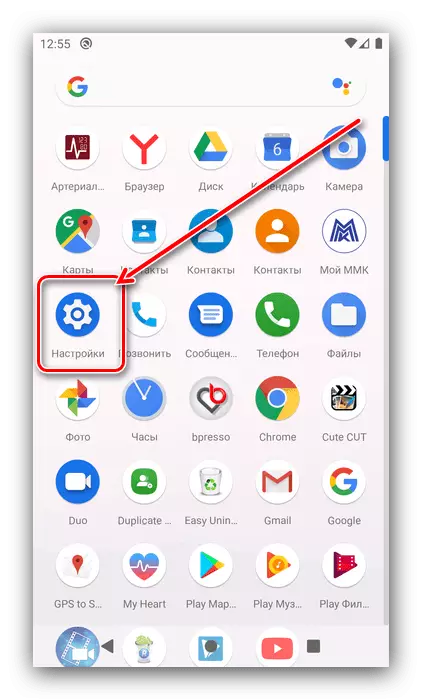
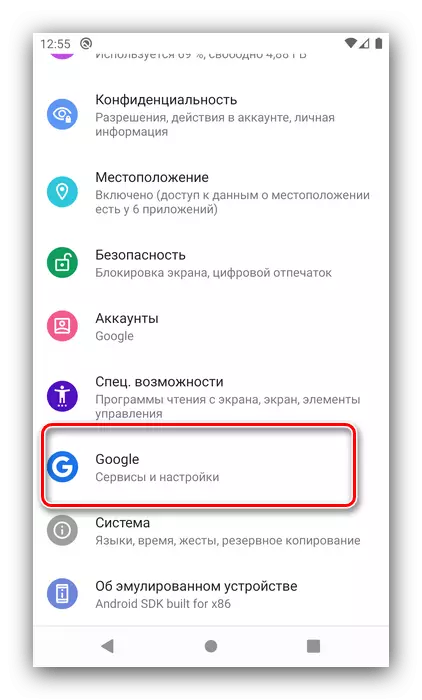
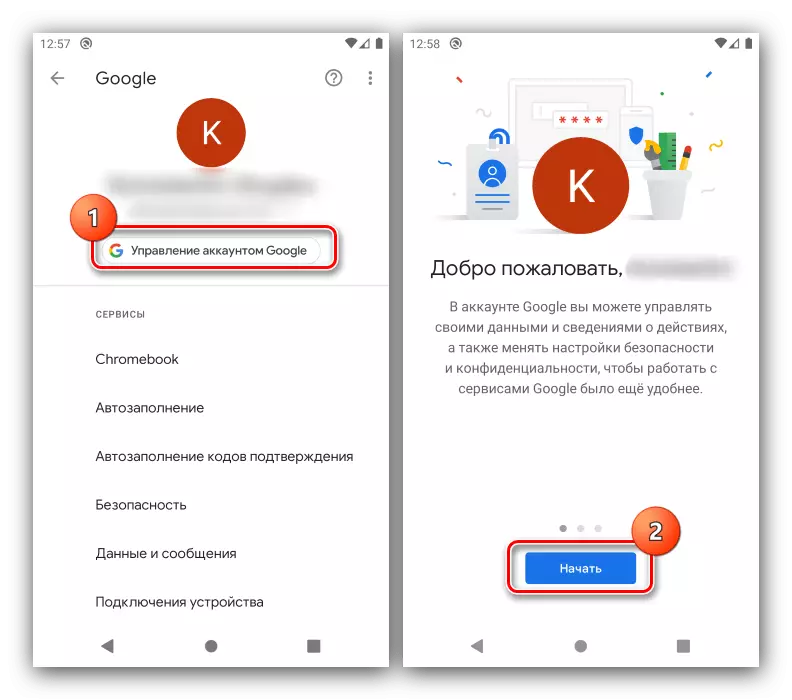
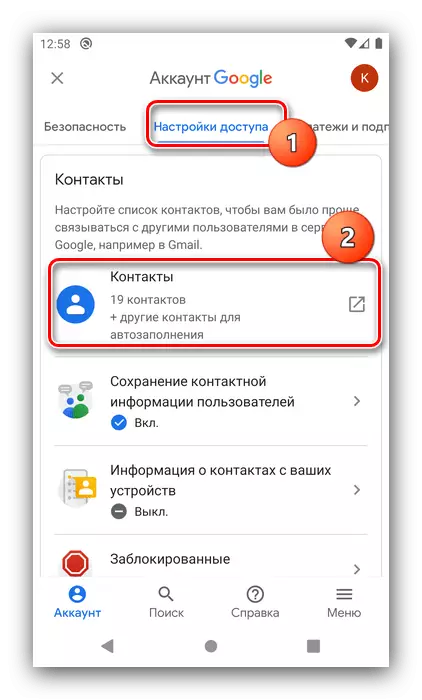
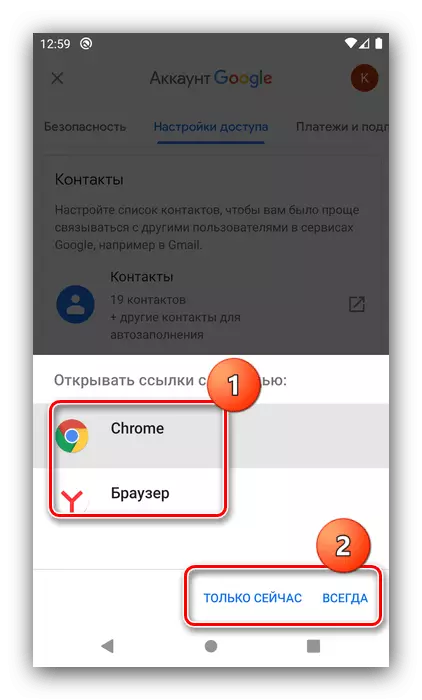
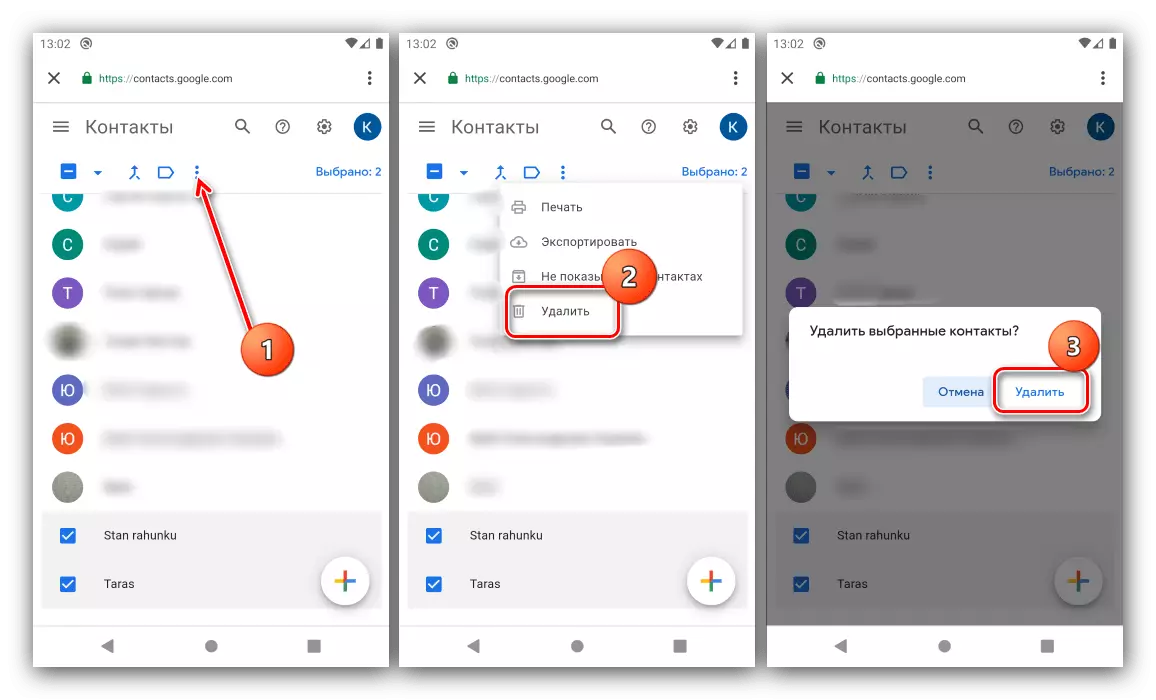
ఇప్పుడు, తరువాతి సమకాలీకరణతో, రిమోట్ కాంటాక్ట్స్ ఇకపై కనిపించవు.
యాదృచ్ఛికంగా తొలగించిన రికార్డులను ఎలా పునరుద్ధరించాలి
మీరు తప్పుగా ఒక ముఖ్యమైన పరిచయాన్ని తొలగించి ఉంటే, మరియు అదే సమయంలో డిసేబుల్ సమకాలీకరణ, ప్రతిదీ కోల్పోయింది కాదు - పునరుద్ధరించడానికి ఒక మార్గం ఉంది.
- మునుపటి పద్ధతి యొక్క చర్యను పునరావృతం చేయండి, కానీ దశ 6 లో, గేర్ చిహ్నాన్ని బటన్ను ఉపయోగించండి.
- తదుపరి క్లిక్ "మార్పులు రద్దు".
- ఇప్పుడు 30 రోజుల వరకు తాత్కాలిక విరామంను ఎంచుకోండి, ఆపై "పునరుద్ధరించు" నొక్కండి మరియు డేటా రిటర్న్స్ వరకు వేచి ఉండండి.
- పరిచయాలు ఒక నెల క్రితం కంటే ఎక్కువ తొలగించబడితే, సంబంధిత వ్యాసం నుండి సూచనలలో ఒకదాని ప్రకారం ఫైల్లను పునరుద్ధరించడం మాత్రమే అందుబాటులో ఉంది.
మరింత చదువు: Android లో రిమోట్ ఫైళ్ళను పునరుద్ధరించండి